Ведение Google AdWords
Ведение Google AdWords позволяет увеличить эффективность любого рекламного объявления. Система служит для контекстной рекламы, у нее имеется ряд очевидных преимуществ. С
Если вы работаете с сервисами Google, рекомендуем добавить к ним диспетчер тегов. Он упрощает интеграцию со сторонними сервисами и службами аналитики.
В этой статье приведен полный обзор инструмента, а также инструкция по установке и использованию.
Google Tag Manager — это только начало. Самые эффективные инструменты автоматизации уже разбирают на курсе по контекстной рекламе в школе интернет-маркетинга GUSAROV EDU. Жизнь слишком коротка, чтобы все делать вручную.
Что такое Google Tag Manager?

Диспетчер тегов Google Tag Manager — бесплатный инструмент, который дает возможность добавлять и обновлять теги без участия веб-разработчиков, не внося изменений в код сайта. Управление скриптами и все необходимые настройки производятся через пользовательский интерфейс инструмента и не требуют участия программистов, кроме установки кода GTM на сайте.
Задачи, которые можно решать с помощью Google Tag Manager
- Установка кода ретаргетинга и ремаркетинга
- Установка кнопок шаринга
- Мониторинг внутренних переходов
- Отслеживание переходов по всем внешним ссылкам
- Отслеживание переходов по конкретной внешней ссылке
- Уточнение показателя отказов
- Мониторинг отправки форм
- Отслеживание кликов по социальным кнопкам и виджетам
- Отслеживание кликов по элементам с тем или иным текстом
- Мониторинг конкретных источников внешнего трафика
- Мониторинг всех источников внешнего трафика
- Подмена номера на сайте
Создание аккаунта Google Tag Manager
Чтобы начать настройку Google Tag Manager, необходимо зайти на страницу сервиса tagmanager.google.com и авторизоваться или зарегистрироваться.

Как и для остальных сервисов от Google для использования Tag Manager потребуется уже созданный аккаунт в их системе. При первом заходе в Google Tag Manager откроется окно “Добавления нового аккаунта”. Здесь надо указать произвольное Название аккаунта и выбрать страну, согласиться или нет с отправкой данных в Google и нажать кнопку “Далее”.
Попадаем в окно с “Настройкой Контейнера”. Здесь указываем название контейнера, к примеру, адрес сайта для которого он создается. И выбрать, где будет использоваться для большинства падёт выбор на Веб-сайт или AMP, второй вариант используется для установки различных тегов на AMP-страницы от Google. В настройках контейнера укажите, где он будет использоваться. После того, как создали контейнер, принимаете Соглашение об Условиях использования Диспетчера тегов Google.


После создания тега и контейнера, сервис выдаст код диспетчера тегов Google.
Именно этот код потребуется установить на сайт вручную.
Установка Google Tag Manager на сайт

Для Modx отлично с задачей справляется плагин: GoogleTagManagerMODX
Для Joomla плагин можно скачать по этой ссылке
Зачастую код GTM можно достаточно легко установить на сайт зная лишь где найти файл header.
Расположение файла header в CMS. В Opencart нужно найти файл header.tpl Стандартный путь файла: /view/theme/ваш_шаблон/template/common/ В Bitrix файл находится в /bitrix/templates/ваш_шаблон/ Также в битриксе можно вставить код из админки изменив шаблон.
Либо его можно изменить из панели администратора ваш-сайт.ру/bitrix/admin/template_admin.php?lang=ru По такой же аналогии файл располагается и в других CMS, что не составит сложности найти его и установить Tag Manager вручную.
Настройка переменных в Google Tag Manager
Переменные делятся на 2 типа:
- Встроенные.
- Пользовательские.
Для начала нам потребуется только первый тип. Зайдем в настройки переменных. Выбираем пункт меню Переменные и в меню “Встроенные переменные” нажимаем на кнопку “Настроить” Переменные подразделяются на следующие типы:
- Страницы.
- Утилиты.
- Ошибки.
- Клики.
- Формы.
- История.
- Видео.
- Прокрутка.
- Видимость.
Для Google Analytics и Яндекс Метрики может хватить и стандартных переменных включенных по умолчанию. Также можно включить все доступные переменные. Отмечаем, что требуется и выходим, здесь настройки сохранятся автоматически.
Настройка триггеров в Google Tag Manager

После сохранения настроек переменных перейдем в пункт триггеры.
Жмём по кнопке создать. В открывшемся окне нажимаем на “Настройку триггера” Далее требуется выбрать нужный тип триггера. Триггеры делятся на 4 типа:
- Просмотр страницы.
-
- Модель DOM готова — отслеживание происходит при загрузке объектной модели документа DOM т.е. структуры страницы.
- Окно загружено — Просмотр фиксируется при полной загрузке страницы и всех ее элементов.
- Просмотр страницы — в данном подтипе триггер срабатывает при переходе на страницу, когда браузер только начинает загружать ее.
- Клик.
-
- Все элементы — действие по любому кликабельному элементу сайта
- Только ссылки — действие засчитывается по клику на ссылку.
- Взаимодействие пользователей.
-
- Видео YouTube — триггер будет срабатывать при просмотре видео
- Глубина прокрутки — с помощью данного триггера можно определить на сколько далеко пользователь проскролил страницу в вертикальной или горизонтальной прокрутке.
- Доступность элемента — триггер срабатывает в зависимости от видимости элемента, выбрать отслеживание можно либо по id элемента, либо по CSS селектору.
- Отправка формы — триггер запускается при отправке форм, при этом срабатывание можно настроить только на успешную отправку формы.
- Другие события.
-
- Изменение в истории — триггер отслеживает изменения в хэше URL страницы
- Ошибка JavaScript — триггер срабатывает при появлении ошибки в JavaScript, также можно настроить триггер на ошибку в определенном номер строки кода.
- Пользовательские события — лучшим примером пользовательского события является установка кода Яндекс Метрики и Google Analytics для отслеживания формы, если стандартный тип триггера “Отправка формы” не сработал.
- Таймер — специальный триггер для срабатывания события через определенный отрезок времени, обычно данный подтип используется вместе с другими триггерами. Примером может служить срабатывание таймера каждые 25 минут для продления отслеживания сеанса Google Analytics (так как по стандарту сеанс прекращается через 30 минут).
При выборе типа триггера, в большинстве триггеров потребуется задать дополнительные параметры для его активации. К примеру, для просмотра страницы можно задать Переменную Page_url для отслеживания определенной страницы допустим “Контакты” Для каждого триггера требуется задать его название и не забыть затем его сохранить.

С помощью дополнительных параметров триггера можно настроить более точное их срабатывание.
Основные параметры в GTM
В каждом аккаунте есть как минимум один основной контейнер. В контейнере располагаются теги, к примеру, тег Google Analytics или Яндекс Метрики.

Настройка Тегов в GTM
В конфигурации тега нужно выбрать один из предложенных тегов, который соответствует нужному сервису, либо добавить свой тег, к примеру, тег Яндекс Метрики. Он задается в подтипе “Пользовательский HTML”.
Каждому из выбранных тегов требуется задать ранее созданные триггеры, при которых будет происходить вызов этого тега и передача события.
После выбора нужных триггеров для тега — даем название тегу и сохраняем его.После всех настроек тега остается только разместить его на сайте.
Установка счетчика Яндекс Метрики с помощью Google Tag Manager
- Изначально как и для Google Analytics требуется создать триггер для “просмотра страниц” процесс полностью описан в начале предыдущего пункта
- Далее Заходим в создание Тега, нажимаем на “Конфигурацию тега” и выбираем тип тега “Пользовательский HTML”.
В открывшемся окне требуется вставить код метрики. Код для установки Яндекс Метрики находится в настройках счетчика

Далее жмем отправить и опубликовываем контейнер.Также как и Google Analytics узнать правильно ли опубликован тег, можно нажав предварительный просмотр и зайдя на сайт просмотреть отобразившиеся теги.
Проверить работоспособность со стороны сервиса метрики можно двумя способами: Первый: Зайти в Яндекс Метрику и посмотреть доступность счетчика по иконке рядом с ним. Второй. Более медленный — просто зайти чуть позже на Яндекс Метрику и посмотреть трафик.
Подключение Google Analytics через GTM
Теперь приступим непосредственно к подключению Google Analytics через GTM.
1. Зарегистрируйте Google Analytics. Если на сайте уже установлена аналитика, этот пункт можно пропустить.
Если нет, ознакомьтесь с тем, как зарегистрировать Google. Analytics, и пройдите регистрацию.
Обратите внимание! После регистрации Google. Analytics код на сайте размещать не нужно.
Нам чуть позже понадобится только идентификатор отслеживания Google. Analytics. Если Google.
Analytics зарегистрирован ранее и на сайте уже размещён код, после подключения Google. Analytics через GTM ранее размещённый код аналитики можно убирать.
2. Войдите в зарегистрированный ранее аккаунт в GTM и кликните по ссылке «Добавить новый тег»Рисунок 10
3. Выберите тип тега. В данном случае нам нужен Universal Analytics.
4. Укажите идентификатор отслеживания сайта в Google Analytics и тип отслеживания – «Просмотр страницы». Идентификатор отслеживания ресурса можно посмотреть в настройках Google Analytics.
5. Укажите триггер «All Pages»Чтобы тег срабатывал на всех страницах, укажите триггер «All Pages».
6. Сохраните внесённые данные
7. Укажите имя тега и нажмите на кнопку «Сохранить»
8. Проверьте корректность работы тега. Для этого нажмите на стрелочку рядом с кнопкой «Опубликовать» и выберите «Предварительный просмотр».
В «Предварительном просмотре» контейнер с изменениями будет доступен только в вашем браузере.
Далее перейдите на свой сайт и прокрутите страницу вниз. Внизу должен отобразиться контейнер. Если контейнер отобразился под строкой «Tags Not Fired On This Page», тег на странице не сработал. Необходимо проверить все настройки и при необходимости исправить допущенные ошибки.
Если контейнер появился под строкой «Tags Fired On This Page», значит, Universal Analytics установлен без ошибок. Рисунок 18 9. Опубликуйте Universal AnalyticsПосле проверки нажмите на кнопку «Опубликовать».
Таким образом, мы подключили на сайт Google Analytics через GTM без вмешательства в исходный код страниц.
Заключение
Но в Google Tag Manager возможностей гораздо больше, при том они более узкоспециализированные. Хотелось бы вам видеть такие небольшие статьи по GTM? Получите бесплатные фишки по Google Tag Manager
Добрый день! Пробежимся по вашему техническому аудиту. Я на видео покажу какие-то основные аспекты, что бы вам было понятно.
Я выделяю 4 направления для

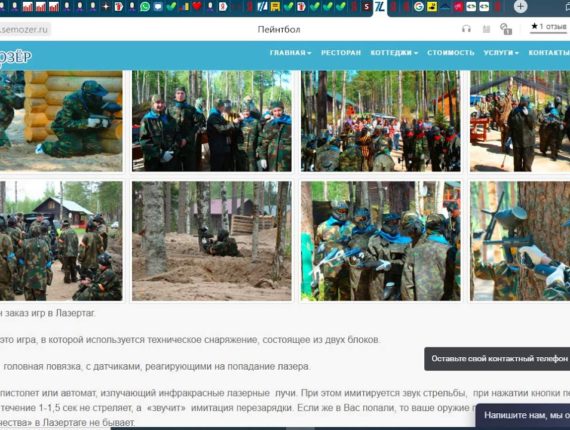
Свежие комментарии